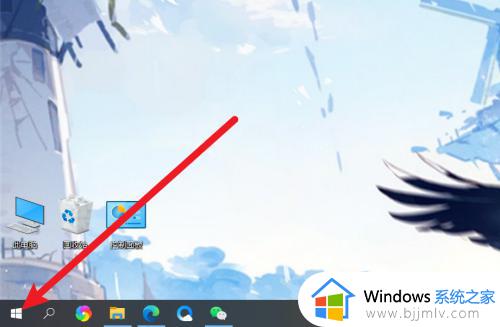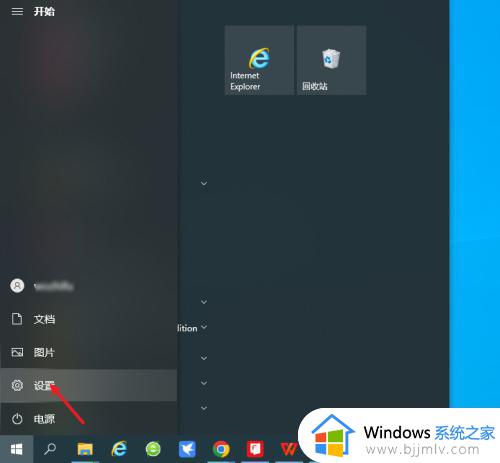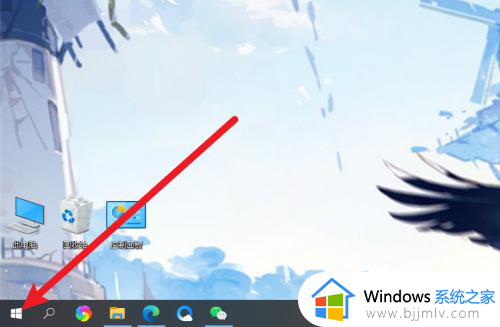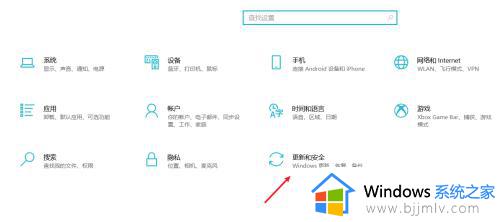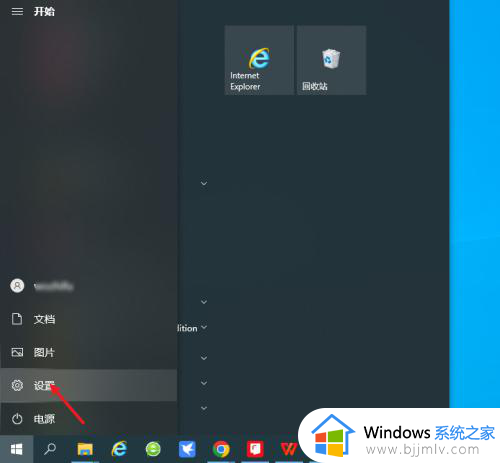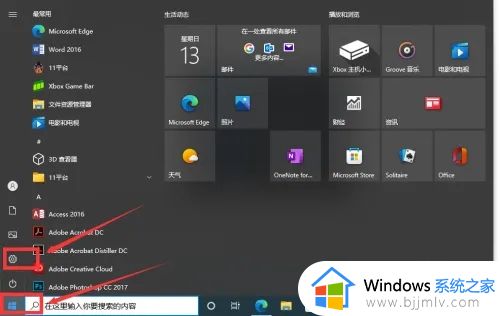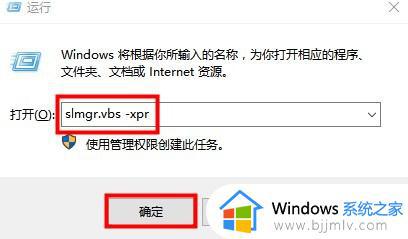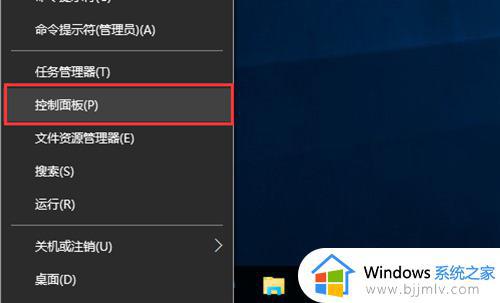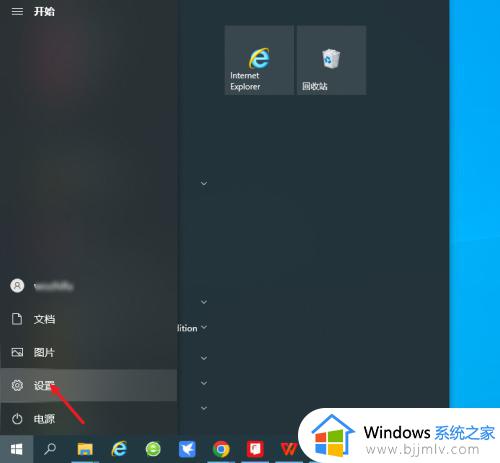如何查看win10激活码 win10系统怎么看激活码
更新时间:2024-02-06 13:58:36作者:runxin
在电脑安装完新的win10系统之后,很多用户都会选择有效的产品密钥来进行激活,以便用户能够正常使用全部功能,而激活win10系统的产品密钥也能够多次使用,不过大多用户都不懂得如何查看win10激活码的操作方式,对此小编就给大家讲解一下win10系统怎么看激活码,一起来看看吧。
相关文章推荐:
具体方法如下:
1、打开运行窗口中输入regedit命令之后单击确定按钮。
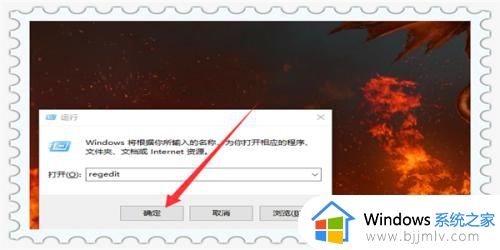
2、在打开注册表编辑器窗口中在左侧依次打开HKEY_LOCAL_MACHINE\SOFTWARE\Microsoft\WindowsNT\CurrentVersion\SoftwareProtectionPlatform的选项。

3、然后在右侧找到BackupProductKeyDefault并双击它。

4、打开编辑字串符的对话框中在数值数据栏看到激活密钥。

以上就是小编给大家介绍的win10系统怎么看激活码的所有内容了,如果你也有相同需要的话,可以按照上面的方法来操作就可以了,希望本文能够对大家有所帮助。